我们在制作ppt时,都习惯添加一些额外的表现效果,这样可以让ppt的整体画面显得更加酷炫,背景音乐就是非常常见的一种手段。那么,ppt里面背景音乐怎么设置,ppt中怎么设置触发器......
2022-09-13 202 ppt设置背景音乐 ppt设置触发器背景音乐
Excel提供了大量的单元格和表格样式,用户可以套用到Excel工作表中的单元格和表格中。
我们要实现这样的效果

1、选择要套用样式的单元格。打开原始文件,选择要套用样式的单元格,如选择“Sheet2”工作表中的单元格A1
2、套用单元格样式。切换至“开始”选项卡,❶单击“样式”组中的“单元格样式”按钮,❷在展开的列表中选择合适的样式
3、选择要套用表格格式的单元格区域。此时可看到应用样式后的单元格。选择要套用表格格式的单元格区域A2:D5
4、选择表格格式。切换至“开始”选项卡,❶单击“样式”组中的“套用表格格式”按钮,❷在展开的列表中选择合适的样式
5、设置包含标题。弹出“套用表格式”对话框,❶勾选“表包含标题”复选框,❷然后单击“确定”按钮
6、查看应用格式后的表格。返回工作簿窗口,此时可看到应用指定格式后的表格
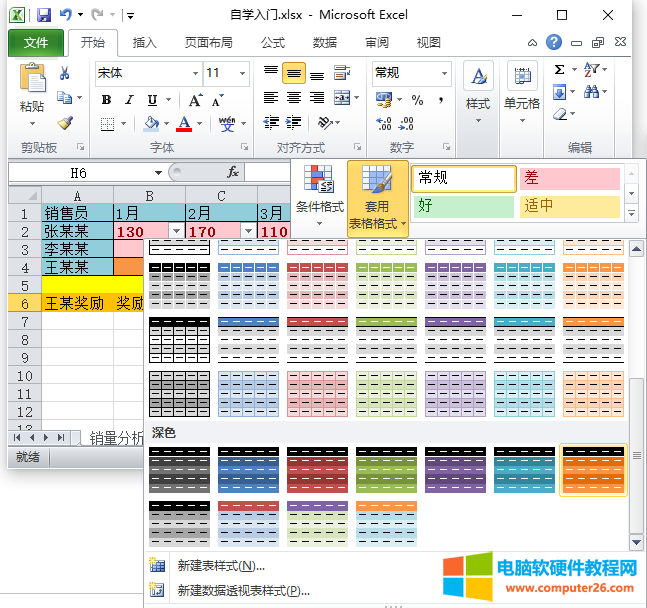
标签: Excel表格样式
相关文章
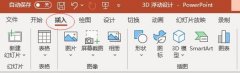
我们在制作ppt时,都习惯添加一些额外的表现效果,这样可以让ppt的整体画面显得更加酷炫,背景音乐就是非常常见的一种手段。那么,ppt里面背景音乐怎么设置,ppt中怎么设置触发器......
2022-09-13 202 ppt设置背景音乐 ppt设置触发器背景音乐
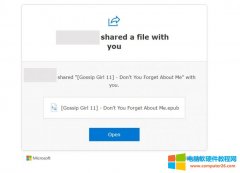
onedrive共享链接怎么打开?一般的onedrive共享链接需要通过科学上网的方法打开,如果是微信小程序的共享链接,可利用小程序打开。onedrive共享链接多久有效?长期有效,另外Microsoft......
2022-07-27 224 onedrive onedrive共享链接
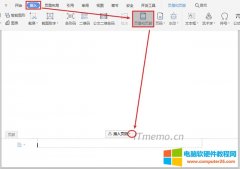
word如何插入页码?下面就给大家制作了word怎么加页码数在文档下面详细图文教程,帮助新手参考设置添加。 word怎样插页码,从当前页开始? 演示环境:WPS word,若是大家使用的是Of......
2022-09-15 252 word插入页码 word添加页码数在下面
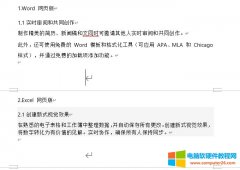
word目录怎么自动生成?先运用word的标题格式功能,统一同一层级标题的格式后,再利用引用目录功能自动生成目录。word目录怎么自动生成页码?可在生成的目录样式中,设置添加页码......
2022-09-14 202 word目录自动生成 word目录自动生成页码
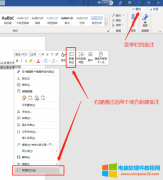
word文档的添加批注是一个很好用的功能,可以用于发表意见、修改错误以及提问等,文档编写者可以根据他人在word中给出的批注进行修改。今天的文章就来给大家分享一下word添加批注......
2022-11-04 205 Word添加批注设置 word添加批注用户名设置